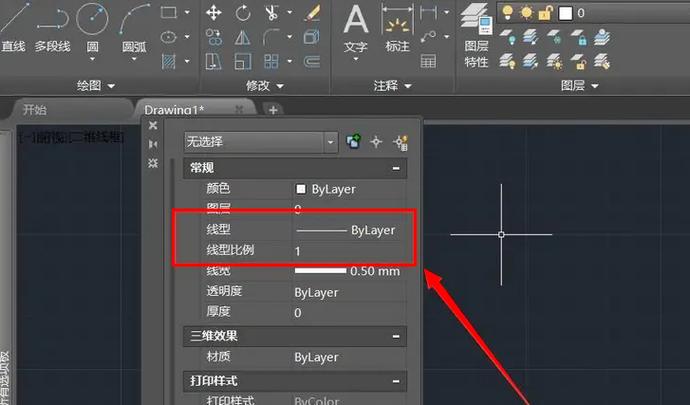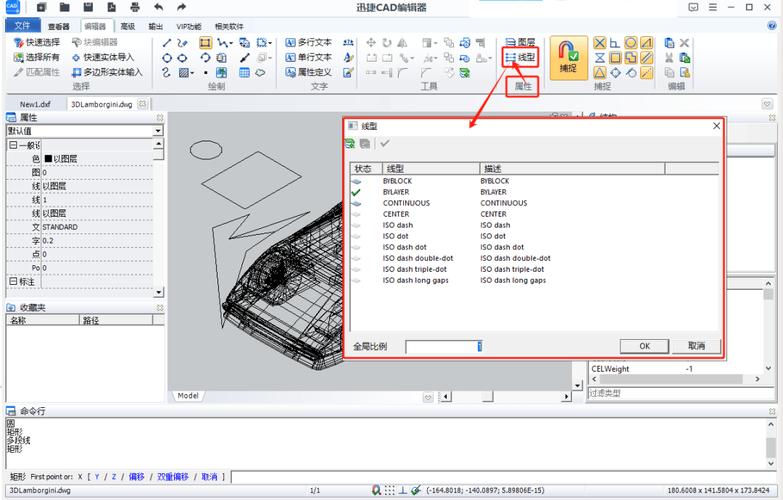本文概述:在CAD绘图过程中,线条变粗是一个常见的问题,可能会影响设计精度和观感。通过一些简单的设置调整和技巧应用,可以轻松解决这一问题,提高绘图质量。
在使用CAD软件进行专业绘图时,**线条变粗**的问题经常让用户头疼不已。这种情况不仅影响绘图的视觉美感,更可能导致测量和设计上的误差。在本文中,我们将探讨几种有效的方法来解决CAD绘图中线条变粗的问题,从而提升您的绘图质量。首先,我们需要了解为什么CAD中的**线条会变粗**。通常,这与以下几个因素有关:
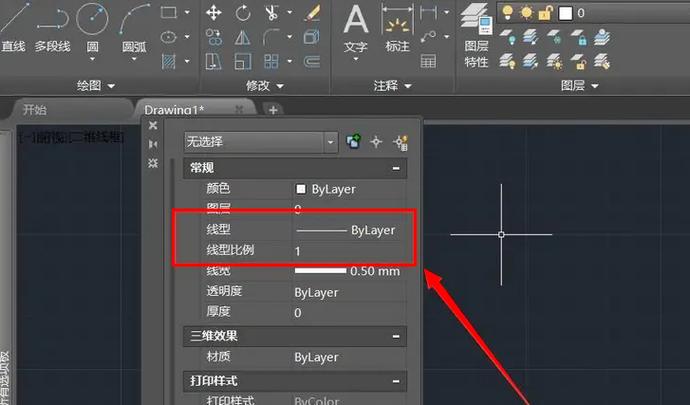
打印设置
CAD绘图的输出有时候会因为打印设置不正确而导致线条显得过于粗大。确保您选择了合适的打印比例和分辨率,以便线条能够以正确的权重呈现。此外,仔细检查打印驱动程序是否正常工作,因为这也是引起线条异常的一个重要因素。
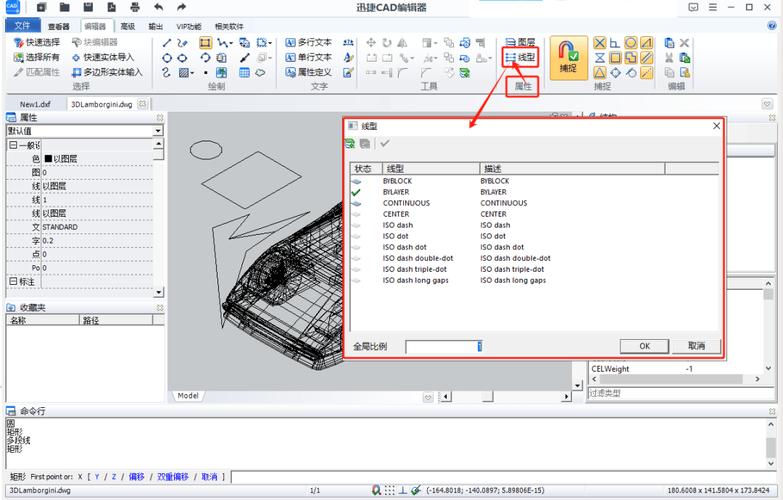
图层属性
在CAD中,每个图层可以单独设置线宽。当某个图层的线宽设置过大时,可能会使该图层上的所有线条看起来都较粗。查看并调整图层属性中的线宽设置,确保其符合项目需求。
缩放比例
在绘图过程中,经常需要对图形进行缩放。有时候,未能及时调整缩放后的**视图比例**,会使线条在屏幕上显示得比实际宽度更粗。因此,在每次调整缩放后,务必检查线条的显示效果是否合适,并根据需要修正。
线型比例
线型比例是影响线条外观的重要因素。某些复杂线型(如虚线、点划线等)在不合适的比例下会显得特别凌乱或者是不规则。检查并设置适当的线型比例,以确保所有类型的线条在图纸上都以预期的样式呈现。
视口配置
在布局空间中使用视口时,保证每个视口的**线型比例**和缩放比例都是正确的。不同的视口可能需要不同的参数设置,以确保所有视图在最终输出中能够保持一致性。
尺寸标注
尺寸标注是一种需要特别注意的线条类型,其字体大小和箭头样式可能也会因为上述因素受到影响。将尺寸标注的属性与整体绘图风格统一起来,确保各部分之间的一致性。接下来,我们来看一些实用的技巧来改善线条显示:1. **调节全局设置**:有些CAD软件允许调整全局的线条显示设置。通过配置这些选项,一次性解决多个文件的线条显示问题。 2. **使用模板文件**:创建和使用包含理想设置的模板文件,这样可以确保新项目开始时,所有线条设置已经优化好,减少反复调整的麻烦。3. **颜色区分**:有时,通过改变线条颜色可以帮助识别粗细变化,并检查哪里出现了不当的设置,特别是在复杂设计时,拥有明确的可视化对比非常重要。4. **工具插件**:许多第三方工具和插件提供了增强的功能,可以帮助自动检测和修复线条粗细问题。5. **经验积累**:多进行实践操作,并从错误中吸取经验。在不断修正和测试中,逐渐建立起自己对于线条设置的敏感度和判断力。通过以上方法和技巧,您可以在日常的CAD绘图工作中避免困扰,提高效率和精确性。线条细节虽小,却往往决定着工作的成败,正所谓“千里之堤,溃于蚁穴”,谨慎对待每一根线条才能打造出更加专业的作品。希望本文对您在处理CAD线条问题上有所帮助。
BIM技术是未来的趋势,学习、了解掌握更多BIM前言技术是大势所趋,欢迎更多BIMer加入BIM中文网大家庭(http://www.wanbim.com),一起共同探讨学习BIM技术,了解BIM应用!